
Kandungan
- Apakah punca masalah NBA 2K21 terhempas?
- Apakah syarat sistem minimum dan yang disyorkan (untuk PC)?
- Bagaimana untuk menyelesaikan masalah crash NBA 2K21?
Salah satu masalah biasa yang dihadapi oleh banyak pemain bola sepak dengan NBA 2K21 setakat ini adalah kerap mengalami kemalangan. Sekiranya anda menghadapi masalah ini dan anda tidak tahu apa yang harus dilakukan untuk menyelesaikannya, teruskan membaca panduan ini.
Apakah punca masalah NBA 2K21 terhempas?
Terdapat beberapa sebab mengapa NBA 2K21 mungkin terhempas. Mari kita bincangkan masing-masing di bawah.
Permainan baru cenderung kereta.
Sebilangan pemain PC mengalami masalah dengan NBA 2K21 kerana keadaan yang unik dalam sistem mereka. Bagi yang lain, kemalangan jarang berlaku dan nampaknya tidak mempunyai corak yang jelas.
Sekiranya permainan NBA 2K21 anda mogok tanpa pencetus yang jelas, ia mungkin disebabkan oleh pepijat rawak.
Kadang-kadang, gangguan permainan rawak diperbaiki dengan melakukan penyelesaian mudah: but semula PC. Sekiranya anda belum memulakan semula komputer anda, ini harus menjadi salah satu perkara pertama yang perlu anda lakukan.
Fail permainan rosak.
Fail yang rosak kadang-kadang boleh menyebabkan permainan terhempas secara rawak. Fail mungkin rosak semasa kemas kini sistem, atau oleh perisian hasad.
Pemacu GPU sudah ketinggalan zaman.
Pemacu adalah perisian mini yang diperlukan oleh komponen perkakasan untuk bekerja dengan Sistem Operasi seperti Windows. Sekiranya perisian mini ini sudah usang atau rosak, permainan mungkin tidak berfungsi dengan baik dan kadang-kadang boleh menyebabkan masalah seperti kerosakan atau kesalahan.
PC mempunyai had perkakasan.
NBA 2K21 adalah permainan grafik yang berat dan boleh mengetatkan rig yang lebih tua. Sekiranya anda menghadapi masalah kemalangan semasa cuba bermain NBA 2K21, sudah tiba masanya anda mempertimbangkan untuk memeriksa sama ada komputer anda memenuhi syarat minimum permainan. Sekiranya ia memenuhi spesifikasi tetapi masalahnya tidak dapat diatasi, anda boleh cuba menurunkan tetapan grafik.
Apakah syarat sistem minimum dan yang disyorkan (untuk PC)?
Sekiranya anda mengalami masalah kerosakan pada NBA 2K21 di PC, perkara pertama yang perlu anda lakukan ialah memeriksa sama ada komputer anda memenuhi syarat sistem minimum seperti yang disenaraikan di bawah:
- OS: Windows 7 64-bit, Windows 8.1 64-bit atau Windows 10 64-bit
- Pemproses: Intel® Core ™ i3-530 @ 2.93 GHz / AMD FX 4100 @ 3.60 GHz atau lebih baik
- Memori: RAM 4 GB
- Grafik: NVIDIA® GeForce® GT 450 1GB / ATI® Radeon ™ HD 7770 1GB atau lebih baik
- DirectX: Versi 11
- Storan: 80 GB ruang yang ada
- Kad Bunyi: Sesuai dengan DirectX 9.0x
- Gamepad dwi-analog: Disyorkan
Pemasangan awal memerlukan sambungan internet sekali untuk pengesahan Steam; pemasangan perisian yang diperlukan (disertakan dengan permainan) termasuk DirectX dan Visual C ++ Redistributable 2012.
Untuk menikmati permainan sehingga tetapan dan prestasinya grafik sepenuhnya, anda ingin memastikan bahawa PC anda memenuhi keperluan sistem yang disyorkan:
- OS: Windows 7 64-bit, Windows 8.1 64-bit atau Windows 10 64-bit
- Pemproses: Intel® Core ™ i5-4430 @ 3 GHz / AMD FX-8370 @ 3.4 GHz atau lebih baik
- Memori: RAM 8 GB
- Grafik: NVIDIA® GeForce® GTX 770 2GB / ATI® Radeon ™ R9 270 2GB atau lebih baik
- DirectX: Versi 11
- Storan: 80 GB ruang yang ada
- Kad Bunyi: Kad suara serasi DirectX 9.0c
- Gamepad dwi-analog: Disyorkan
Bagaimana untuk menyelesaikan masalah crash NBA 2K21?
Sebelum anda berusaha menyelesaikan masalah, pastikan PC anda memenuhi syarat sistem minimum seperti yang disebutkan di atas. Sekiranya komputer anda memenuhi spesifikasi tetapi masalahnya tetap ada, salah satu penyelesaian di bawah pasti dapat membantu.
Terdapat sebilangan penyelesaian yang boleh anda cuba sekiranya NBA 2K21 terus merosot di PC anda. Mari periksa masing-masing di bawah.
- Kemas kini permainan.
Pada masa ini, cara terbaik untuk memperbaiki pepijat adalah memastikan anda terus menjalankan permainan versi terbaru. Bug dan gangguan secara rawak dapat diharapkan untuk permainan baru. Sekiranya NBA 2K21 terus mogok atau jika anda mengalami ralat sambungan, teruskan dengan penyelesaian lain dalam panduan ini.
- Periksa pemacu GPU dan kemas kini perisian lain.
Sekiranya NBA 2K21 masih ketinggalan, membeku, atau hancur walaupun telah mengemas kini ke versi terbaru, langkah seterusnya adalah memastikan PC anda mempunyai pemacu GPU terkini. Pemacu seperti perisian mini untuk komponen perkakasan agar dapat berfungsi dengan Sistem Operasi. Sekiranya pemacu kad grafik sudah ketinggalan zaman, terutamanya jika anda bermain permainan baru, anda mungkin menghadapi masalah.
Untuk memeriksa pemandu, pilih salah satu pautan di bawah.
Cara Memeriksa Dan Memasang Kemas Kini Pemacu GPU | NVIDIA
Cara Memeriksa Kemas Kini Pemacu GPU AMD
Cara Memeriksa Pemacu GPU Intel | BARU & DIKEMASKINI 2020!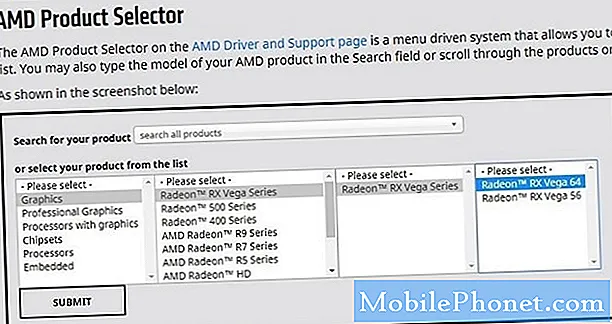
- Mulakan semula permainan NBA 2K21.
Kadang kala, muslihat mudah seperti memulakan semula sudah cukup untuk menghilangkan masalah. Sekiranya anda belum melakukannya, pastikan anda menutup dan membuka semula NBA 2K21 jika ia mula menyerang anda.
Untuk memulakan semula permainan, anda perlu membuka Pengurus Tugas, sorot NBA 2K21 di bawah tab Proses, dan tekan butang Tamat Tugas. - Tutup aplikasi lain yang berjalan di latar belakang.
Beberapa program mungkin menyebabkan masalah dengan aplikasi lain. Untuk memeriksa sama ada aplikasi pihak ketiga mengganggu NBA 2K21 dan menyebabkannya hancur, anda boleh menutup aplikasi menggunakan Task Manager.
Cukup buka Pengurus Tugas (CTRL + ALT + DEL), periksa aplikasi yang berjalan di bawah tab Proses, dan tutup sebarang program yang berpotensi menyebabkan masalah.
Perlu diingat bahawa aplikasi sistem tertentu tidak dapat ditutup menggunakan Pengurus Tugas. Kami mengesyorkan agar anda menutup aplikasi yang menggunakan sebahagian besar CPU, Memory, atau Disk.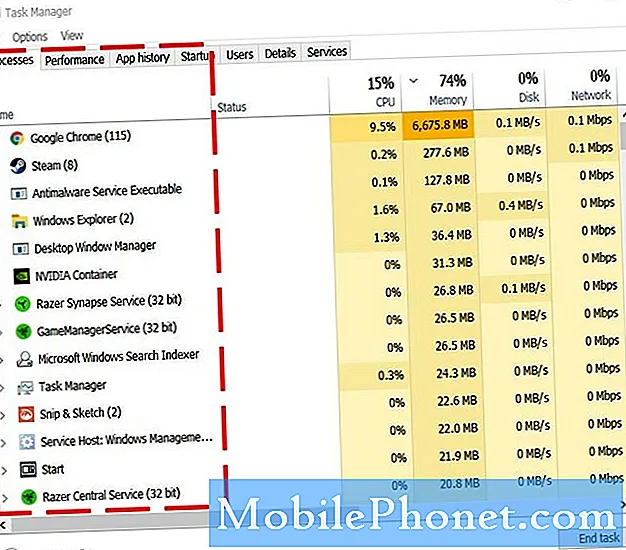
- Nyahpasang program.
Sekiranya menutup aplikasi pihak ketiga tidak akan membantu, anda boleh menghapusnya sebagai gantinya untuk membuangnya dari sistem. Lakukan ini jika anda curiga terhadap aplikasi, atau jika anda yakin ada yang menginangi perisian hasad.
Setelah anda membuang program, buka permainan lagi dan periksa apakah NBA 2K21 mula berfungsi seperti biasa. - Sahkan fail permainan NBA 2K21.
Sekiranya anda membeli NBA 2K21 melalui Steam, anda boleh cuba mengesahkan fail permainan untuk mengatasi kemungkinan masalah fail permainan yang rosak. Untuk melakukannya, ikuti pautan ini:
Cara Mengesahkan Integriti Fail Permainan Untuk Memperbaiki Masalah Steam
- Membaiki fail permainan menggunakan Windows 10.
Sebagai alternatif, anda boleh mencuba kemungkinan masalah dengan fail permainan anda dengan menggunakan pilihan pembaikan untuk Windows 10.
Ikuti langkah-langkah ini untuk memperbaiki permainan anda:
-Tekan Windows + R.
-Taip masuk appwiz.cpl untuk membuka tetingkap Program dan ciri.
-Cari NBA 2K21.
-Klik kanan dan pilih Pembaikan. - Pasang semula NBA 2K21.
Sekiranya NBA 2K21 masih mogok dan tidak ada penyelesaian yang berjaya dalam panduan ini, anda harus mempertimbangkan untuk menghapus dan memasang semula permainan.
Untuk menyahpasang permainan:
-Tekan Windows + R.
-Taip masuk appwiz.cpl untuk membuka tetingkap Program dan ciri.
-Cari NBA 2K21.
-Klik kanan dan pilih Nyahpasang.
Bacaan yang dicadangkan:
- Cara Menetapkan Semula Kata Laluan Akaun Rangkaian PlayStation | 2020 | BARU 2020!
- Cara Memperbaiki Crusader Kings 3 Tidak Akan Melancarkan Atau Menghancurkan | 2020
- Cara Memperbaiki Ralat Tetapan Rangkaian Nintendo Tidak Disokong Kesalahan
- Cara Memperbaiki Jatuh Lelaki Tidak Akan Berhenti Selepas Pertandingan | BARU!
Lawati Saluran Youtube TheDroidGuy kami untuk mendapatkan lebih banyak video dan tutorial penyelesaian masalah.


